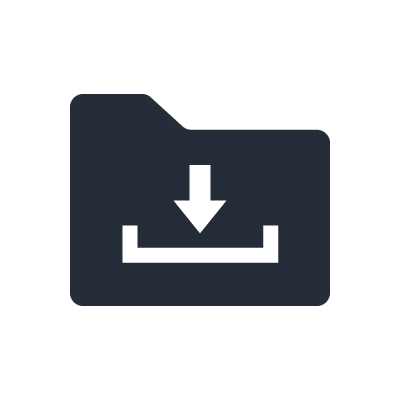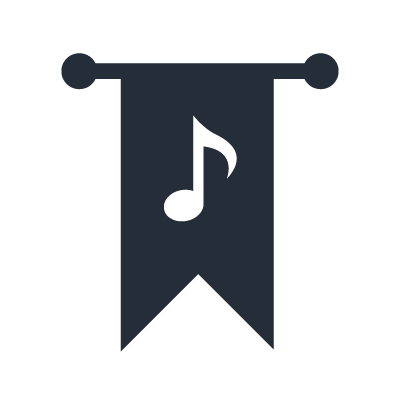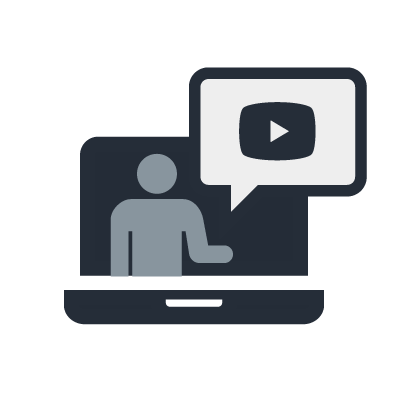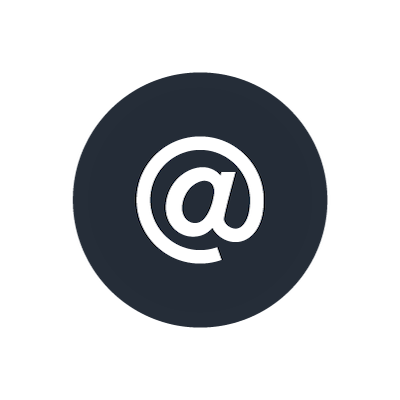ZG controller
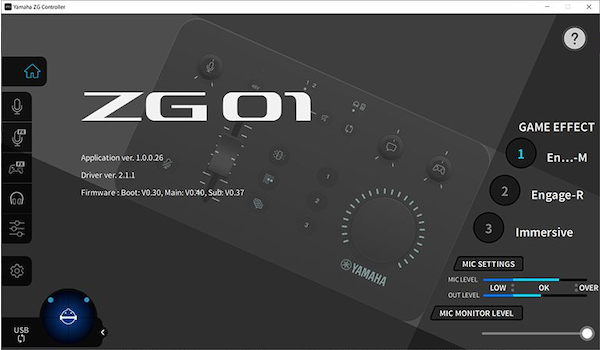
ZG controller是ZG 系列遊戲直播混音器的控制軟體,讓您能夠透過 USB 連接到 Windows 或 Mac 來控制 ZG 系列的 DSP 功能和內部音訊設定。
*ZG 控制器包含在「ZG 工具」中。
*音效檢查
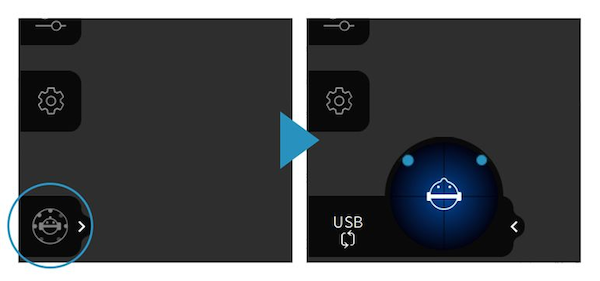
點擊左下角的圖示即可開啟「音效檢查」視窗,讓您檢查目前從 USB/HDMI 輸入的訊號軌道數。您可開啟顯示,並按下最左邊的 USB/HDMI 來切換輸入訊號做檢查。輸入的軌道數取決於連接 USB/HDMI 的 Windows、Mac 或遊戲裝置的音訊軌道設定。
*上圖顯示從 USB 輸入到 ZG 的一軌立體聲訊號。
*輸入必須為多聲道環繞聲,才能有效使用 ZG 的耳機環繞再現功能。
麥克風設定
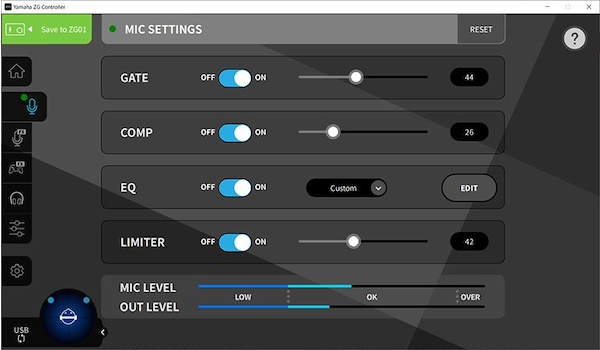
麥克風設定 (MIC SETTINGS) 頁面讓您能夠用表頭來看,從麥克風 / 耳麥輸入到 ZG 系列的音訊輸入與輸出。GATE 會消除一定音量以下的聲音,以降低噪音;COMP(壓縮器)透過壓縮音訊,以降低動態範圍;EQ 透過放大 / 削弱一定的頻率範圍來調整音質;限制器則將聲音限制在一定的音量範圍內,以讓您更容易聆聽。
麥克風效果
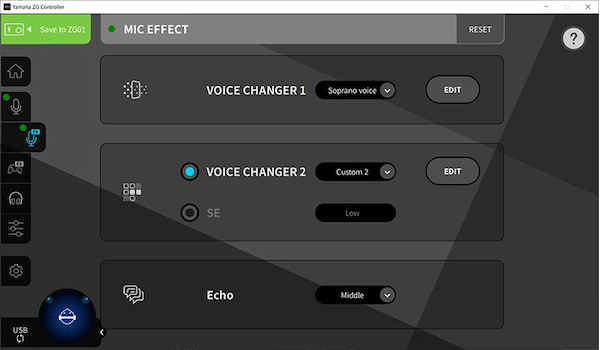
麥克風效果器 (MIC EFFECT) 頁面提供了應用在麥克風 / 耳麥輸入的音訊地三種效果的設定。這些設定對應到主機的圖示按鈕,可透過實體按鈕立即使用。
第一個是 VOICE CHANGER 1(人聲變音),它是四種不同效果(FX1、FX2、REVERB、TONE)的組合,第二個可分配給 VOICE CHANGER 2 或 SE 功能。SE 功能會在按下時將輸入的聲音靜音,並且提供廣播控制的嗶聲。第三個按鈕是 Echo 按鈕,只有在按下時才會產生迴音效果。
遊戲效果
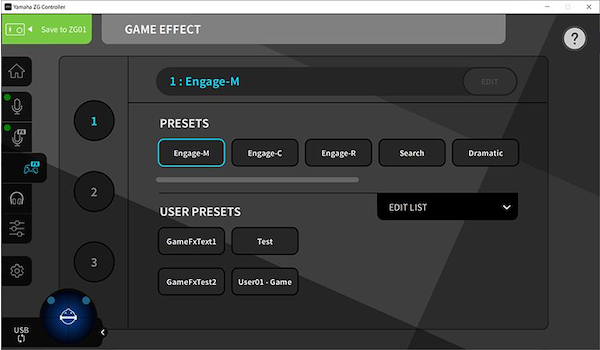
遊戲效果 (GAME EFFECT) 頁面讓您設定應用於從 HDMI/USB 輸入的遊戲音效,以及從 USB/AUX 輸入的聊天語音之效果。
按鈕 1-3 對應到主機上的按鈕,可以立即使用。使用者可選擇每個按鈕的預設效果,或是透過客製 3D 聊天空間、ZG 環繞聲、集中模式和 EQ 效果的詳細參數設定,來建立使用者預設。
耳機監聽設定
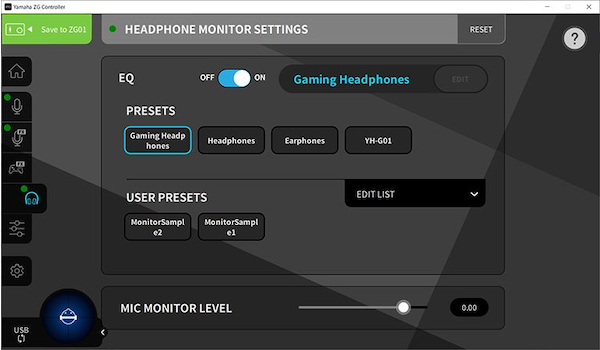
耳機監聽設定 (HEADPHONE MONITOR SETTINGS) 頁面讓您調整耳機聽到的音量與EQ,還有送到監聽的麥克風 / 耳麥輸入的人聲。
您可用提供的預設選擇來進行設定,或是建立使用者預設,並且使用 4 頻 EQ 為您的耳機/耳麥找出最佳的校正設定。
直播輸出混音器
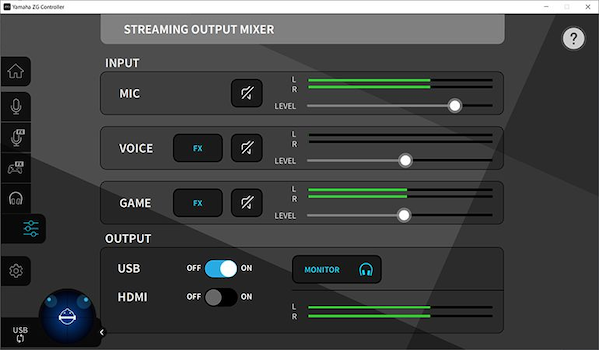
本畫面是用來配置 ZG 系列的「直播 (STREAMING)」輸出通道。
您可以用相應的水平滑桿來調整三種輸入音訊「麥克風 (MIC)、語音 (VOICE) 和遊戲 (GAME)」的音量平衡,同時用表頭檢查輸入和輸出的音量。來自 USB 和 HDMI 的結合輸出可以分別設定為開或關。按鈕亮起淡藍色時按下「MONITOR」按鈕以檢查混合的訊號。
*您必須在直播應用程式中選擇以下裝置作為您的錄製 / 輸入裝置。
- Windows:直播 (Yamaha ZG01/ZG02)
- Mac:Yamaha ZG01/ZG02 遊戲
ZG01 外掛程式可從 Elgato Market Place 取得

ZG01 外掛程式可從 Elgato Market Place 取得
Yamaha 遊戲直播混音器「ZG01」的外掛程式可免費提供,允許在 Elgato 可自訂控制裝置「STREAM DECK」上操作。該外掛程式可以透過操作「STREAM DECK」系列的旋鈕和按鈕,以「手持、直覺、快速」的方式,輕鬆且即時調整遊戲直播音訊的平衡。
在 Elgato Marketplace 下載 ZG01 外掛程式
韌體/軟體
*ZG 控制器包含在「ZG 工具」中。